Jak povolit upozornění na ploše pro Kalendář Google v prohlížeči Chrome

Kalendář Google je v podstatě převzat jako kalendář pro mnoho uživatelů - je to napříč platformou, na webu a vázán vašeho účtu Google, takže je velmi pohodlné a snadno použitelné. Systém upozornění je také skvělý, ale pokud nejste ve výchozím oznamovacím systému, existuje rychlý a snadný způsob, jak jej změnit.
SOUVISEJÍCÍ: Jak přizpůsobit oznámení o kalendáři Google na webu
ve výchozím nastavení používá kalendář to, co Google nazývá "přerušující výstrahy", což v podstatě znamená, že umožňuje kalendář zneužít zaostření pomocí vyskakovacího okna pro zobrazení oznámení. Zatímco někdy je to hezké, může to být také docela nepříjemné, pokud jste uprostřed dělat něco jiného - například psát.
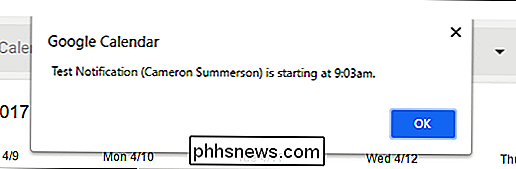
Naštěstí je standardní systém oznámení Chrome také možnost, stačí jen vyladit pár nastavení služby Chrome
Chcete-li toto nastavení změnit, klikněte na ikonu ozubeného kola těsně pod svým profilovým obrázkem v aplikaci Webové stránky Kalendáře a vyberte možnost Nastavení.
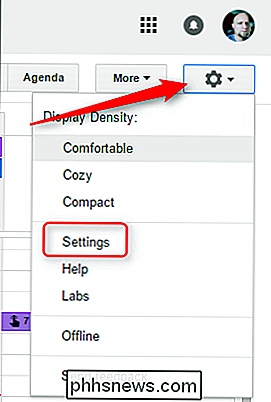
Podívejte se na sekci "Oznámení", která má pouze jednu jednoduchou možnost: "Použijte upozornění prohlížeče namísto přerušovaných výstrah." Zkontrolujte, zda je krabička malá.
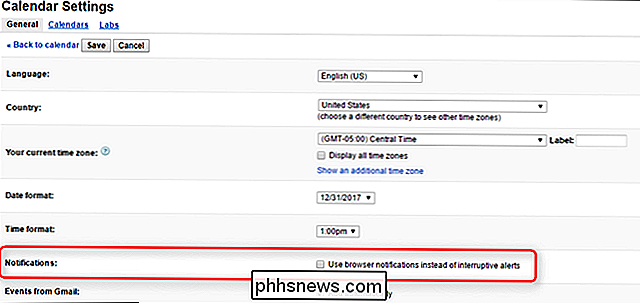
Pokud je tato volba zapnutá, objeví se i druhá možnost, aby se Kalendář přehrával jako zvuk. Špatnou zprávou je, že nemůžete zvuk vybrat.

Nakonec zvolte "Uložit" nahoře.
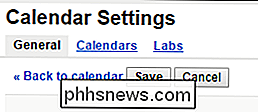
Boom, upozornění na ploše jsou nové normální, s rušivými výstrahami přerušením, které už nikdy nebudete vidět ... pokud nezměníte nastavení.
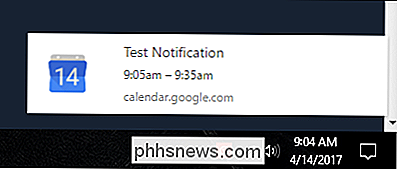

Jak automaticky zapnout Wi-Fi v systému Windows 10
Chcete-li vypnout Wi-Fi, ušetříte baterii v letadle nebo někde jinde, kde není Wi- Fi. S aktualizací tvorců systému Windows 10 můžete nyní počítač automaticky povolit Wi-Fi, takže si to nemusíte pamatovat později. Na hlavním panelu Tato možnost je k dispozici pouze v systému Windows 10 Aplikace nastavení a nabídka sítě pruhu úloh.

Takže jste právě dostal Amazon Fire Tablet. Nyní Co?
Hej, gratulujeme vám k novému tabletu! Série Amazon Fire Tablet nabízí bezpochyby některé z nejlepších výbuchů pro vaše buck zařízení, které můžete získat na dnešním trhu tablet. Budeš to milovat. Je to tak solidní, jak je venku z krabice, je ještě pár věcí, které můžete udělat, aby se ten špatný chlapec ještě lépe.



